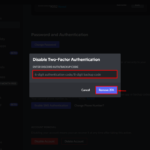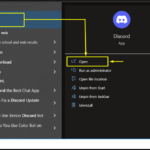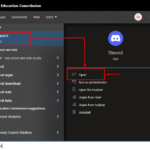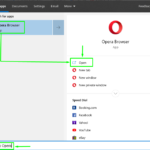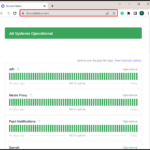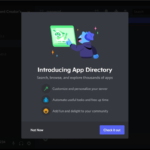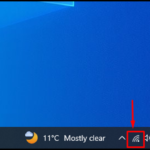Discord es una aplicación de lugar de reunión de código abierto que se utiliza para socializar sus actividades entre personas de ideas afines. Pero a veces, esta plataforma puede comportarse de manera anormal, como que sigue desconectándose. Es el problema más común que puede ocurrir debido a algunos archivos perdidos o dañados o al servicio Discord que no está disponible actualmente y puede deberse a una aplicación de terceros integrada con su Discord.
Este artículo discutirá el método para solucionar el problema de Discord que sigue cerrando la sesión.
¿Cómo arreglar Discord sigue cerrándose?
Para solucionar el problema » Discord sigue cerrando sesión «, consulte las soluciones que se enumeran a continuación en detalle:
- Comprobar el estado del servicio de discordia
- Eliminar el acceso de terceros
- Cambiar contraseña de discordia
- Borrar caché de discordia
- Actualizar discordia
Solución 1: verifique el estado del servicio Discord
Por lo general, el problema » Discord sigue cerrando sesión » surge cuando el servicio Discord no está disponible o está en proceso de actualización. Por ese motivo, los usuarios de Discord no pueden acceder a sus cuentas de Discord durante el tiempo de inactividad. Entonces, para verificar si el servicio está inactivo o no, visite la página de estado de Discord en su navegador preferido:
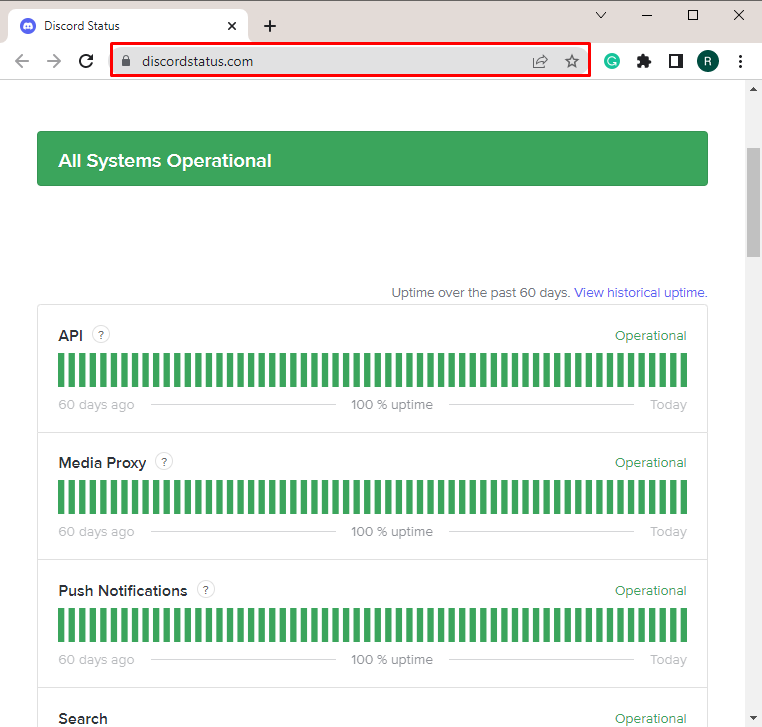
Solución 2: eliminar el acceso de terceros
Una de las características fantásticas de Discord es que permite a sus usuarios conectarse o integrar otras aplicaciones de terceros para mejorar la experiencia del usuario. Pero a veces, las conexiones de aplicaciones de terceros pueden ser la razón detrás del problema de » desconexión de Discord «.
Para solucionarlo, eche un vistazo a los pasos mencionados.
Paso 1: Abra la aplicación Discord
Abra la aplicación Discord Desktop desde el menú Inicio de Windows:
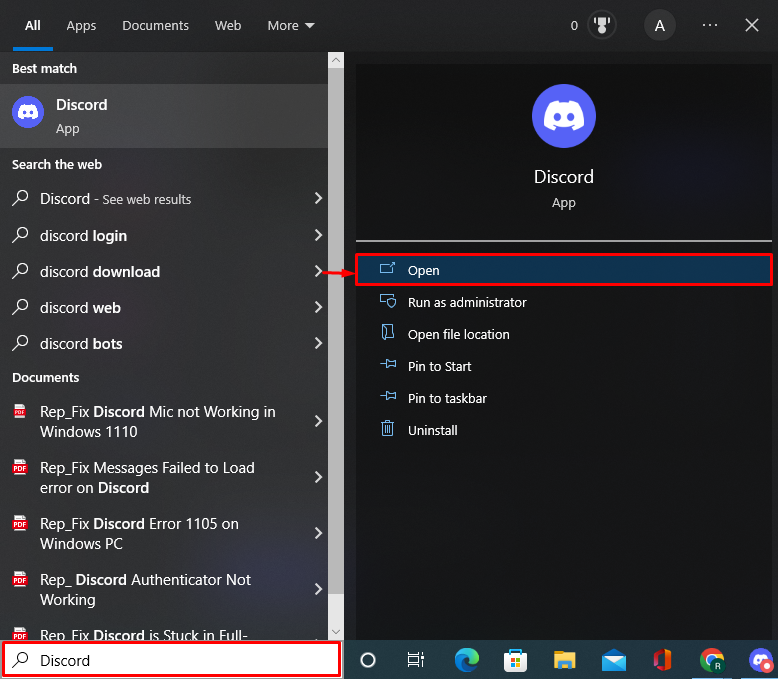
Paso 2: navegue a la configuración de usuario de Discord
Presiona el ícono de » Engranaje » y navega a la configuración de usuario de Discord:
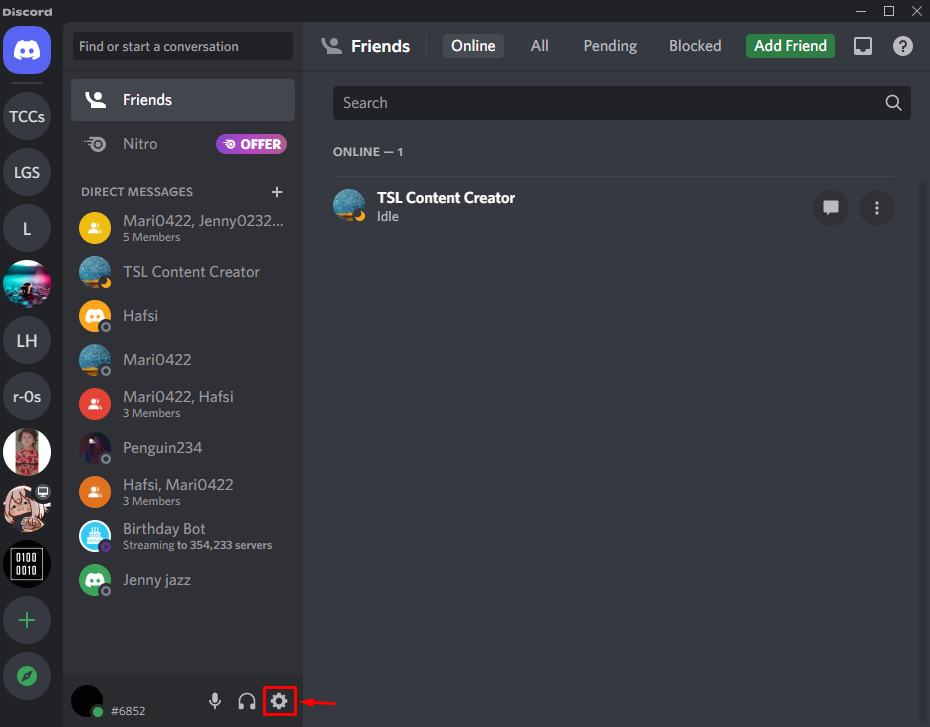
Paso 3: eliminar el acceso de terceros
En la configuración de » Autorizar aplicaciones «, haga clic en el botón » Desautorizar » para desconectar las aplicaciones de terceros:
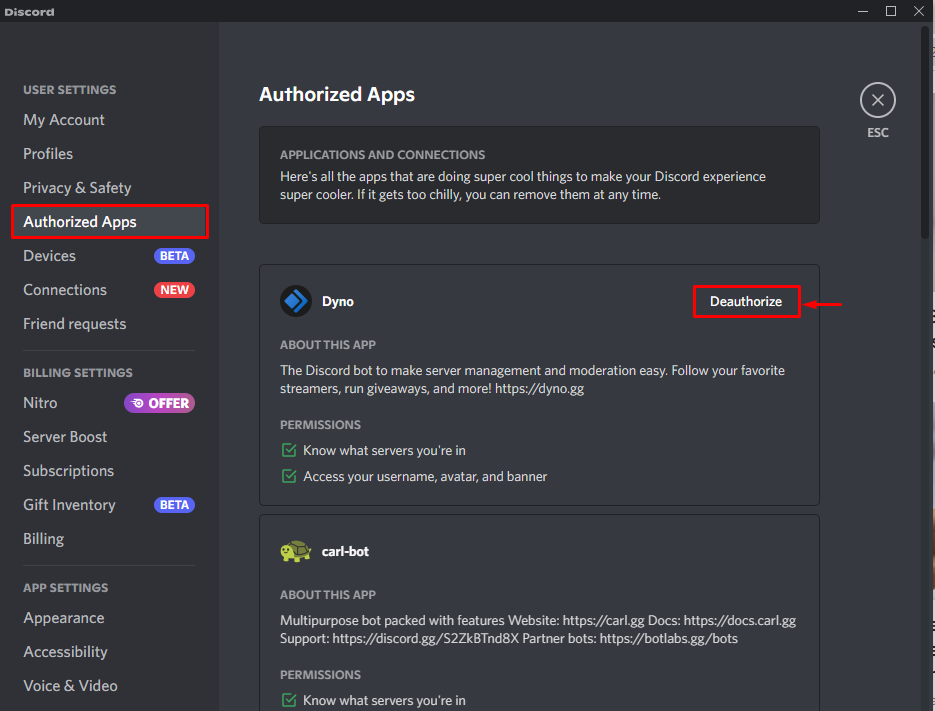
Solución 3: cambiar la contraseña de discordia
La otra razón posible y principal detrás del problema » Discord sigue desconectándose » es que alguien está usando su cuenta de Discord en otro dispositivo. Esto sucede cuando una persona no autorizada accede a su contraseña de Discord, o tal vez haya compartido intencionalmente su contraseña con sus amigos. Cambiar la contraseña de Discord puede resolver el error especificado en tal situación.
Para cambiar la contraseña de Discord, vaya a la configuración de » Mi cuenta » Configuración de usuario de Discord y haga clic en el botón » Cambiar contraseña «:
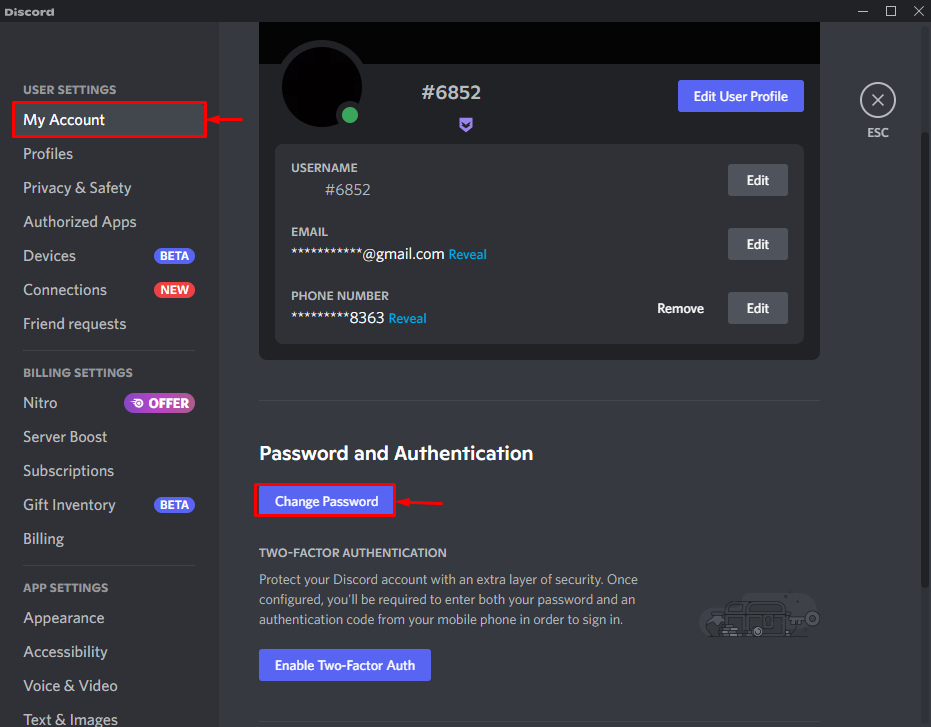
Al hacerlo, aparecerá la ventana » Actualizar su contraseña » en la pantalla. Proporcione su contraseña actual y la nueva contraseña. Después de eso, vuelve a escribir la nueva contraseña de Discord para confirmarla. Después de eso, presione el botón » Listo «:
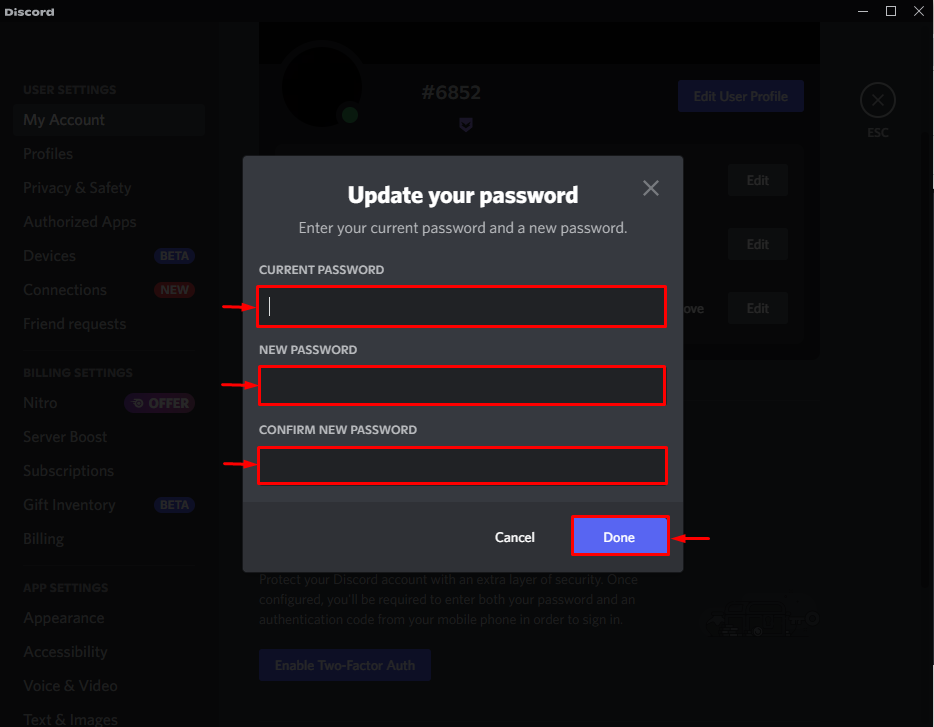
Arreglo 4: Borrar Caché de Discordia
A veces, cuando los archivos de Discord están dañados y pueden estar causando problemas, surge el problema de » desconexión de Discord «. Para resolver el error indicado, siga los pasos enumerados.
Paso 1: Abra AppData
Primero, abra el cuadro Ejecutar con la ayuda de la tecla » VENTANA+R » y visite el directorio System AppData:
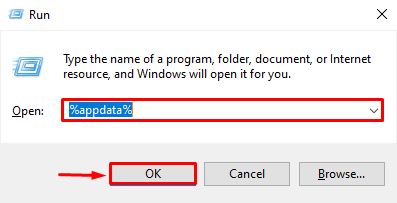
Paso 2: Limpia la caché de Discord
Después de eso, abra la carpeta » Caché » dentro del directorio de Discord:
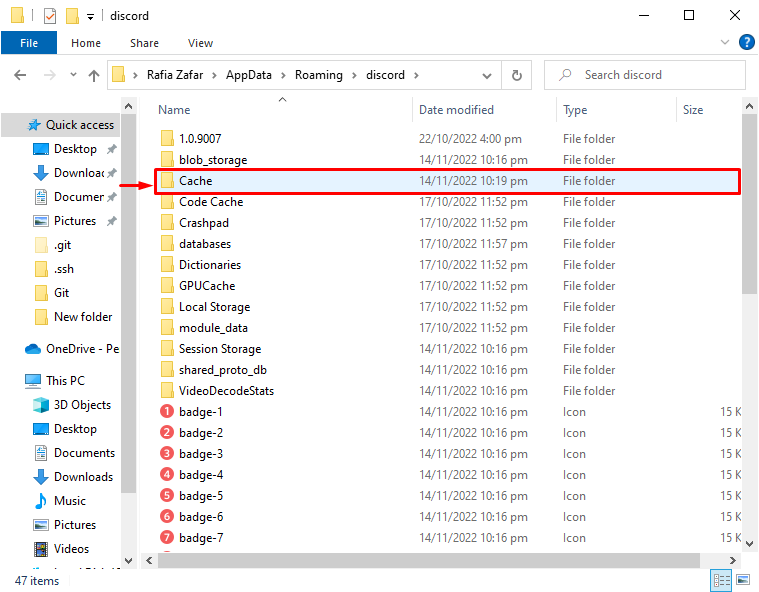
Seleccione todos los archivos usando la tecla » CTRL+BLOQ MAYÚS+A » y presione la tecla » Eliminar » para borrar el caché de Discord:
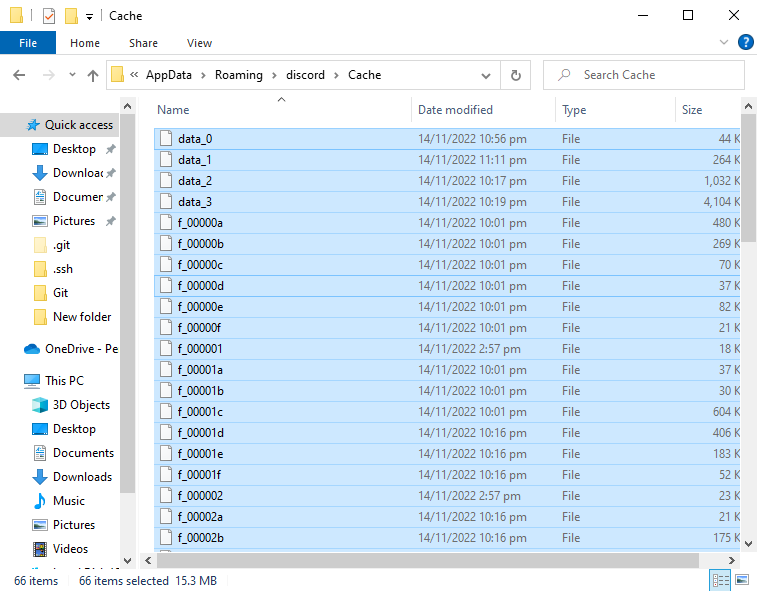
Aquí puedes ver que hemos borrado el caché de Discord:
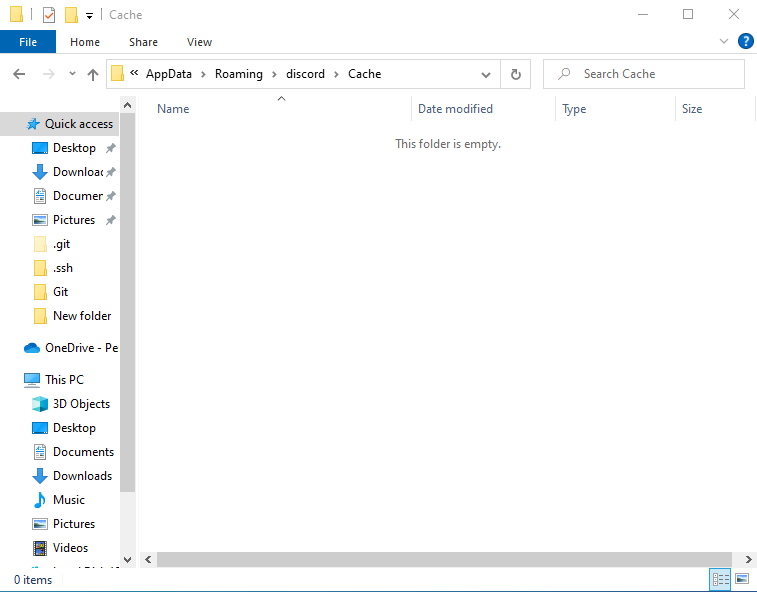
Solución 5: actualizar la aplicación Discord
Ocasionalmente, algunos archivos rotos o faltantes pueden impedir que los usuarios inicien sesión en las aplicaciones de Discord. Para resolver el error » Discord sigue cerrando sesión «, intente actualizar la aplicación Discord con la ayuda de las instrucciones que se indican a continuación.
Paso 1: abra el directorio local en AppData
Navegue al directorio local de AppData usando Run Box:
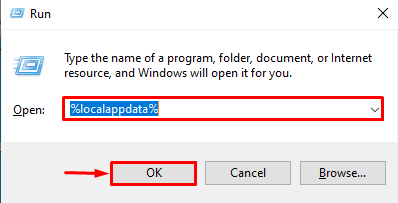
Paso 2: Actualiza Discord
Abra la carpeta Discord y ejecute el archivo » Update.exe » para actualizar la aplicación Discord:
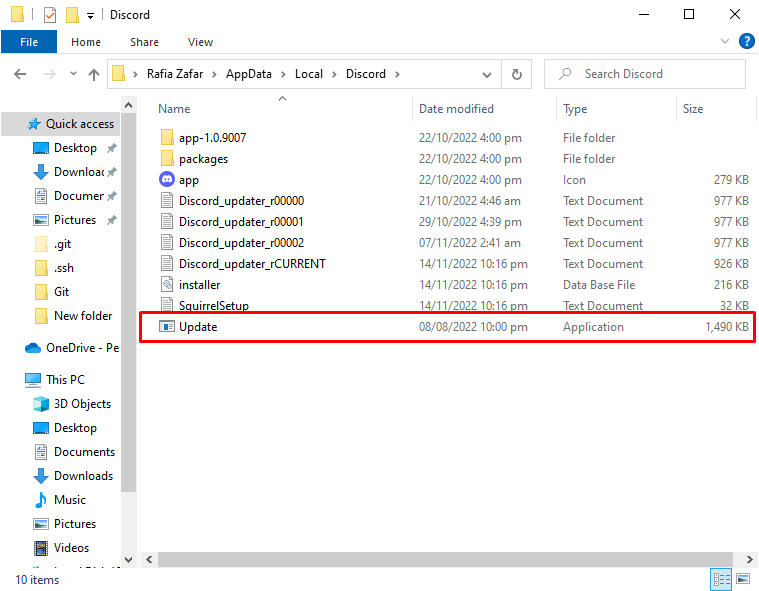
Le hemos enseñado cómo solucionar el problema » Discord sigue desconectándose «.
Conclusión
Los problemas de cierre de sesión continuo de Discord surgen debido a algunos archivos perdidos o dañados o a la falta de disponibilidad del servicio Discord y pueden deberse a una aplicación de terceros. Para resolver el problema especificado, verifique el estado del servicio Discord, elimine el acceso a otras aplicaciones, cambie la contraseña de Discord, borre el caché de Discord o actualice Discord. Esta publicación le ha enseñado cómo solucionar el problema » Discord Keep log out «.